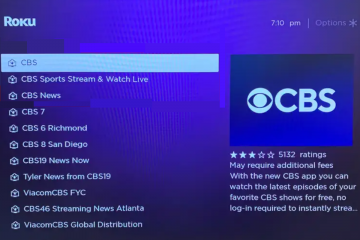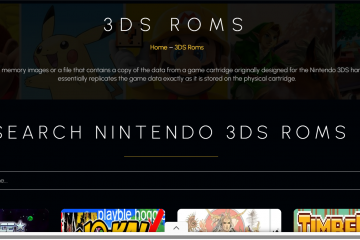Questo articolo descrive i passaggi che è possibile eseguire per abilitare o disabilitare”Mostra elementi aperti di recente in Start, Jump List ed Esplora file “in Windows 11.
Per impostazione predefinita, Windows tiene traccia di alcune delle tue attività recenti, incluso l’accesso a file e cartelle, app utilizzate di recente e altre aggiunte alla sezione Consigliati del menu Start , Jump List ed Esplora file.
Questa funzione è disponibile per aiutarti ad accedere ai contenuti che hai aperto o utilizzato di recente per migliorare la tua produttività. Inoltre semplifica la ricerca di elementi su cui hai lavorato in Esplora file.
Alcuni potrebbero trovarlo utile, mentre altri lo vedono come un problema di privacy. Gli elementi aperti di recente vengono archiviati nella cartella %APPDATA%\Microsoft\Windows\Elementi recenti da predefinito.
Di seguito ti mostreremo come mostrare o nascondere gli elementi aperti di recente nel menu Start, d, Jump List o Esplora file.
Come attivare o disattivare gli elementi aperti di recente nel menu Start, nella sezione consigliata, negli elenchi di salto o in Esplora file
Come descritto sopra, Windows tiene traccia di alcune delle tue attività recenti, incluso l’accesso a file e cartelle, e le app utilizzate di recente e altre aggiunte alla sezione Consigliati del menu Start, Jump List ed Esplora file.
Di seguito è riportato come abilitare o disabilita questa funzione.
Windows 11 ha una posizione centralizzata per la maggior parte delle sue impostazioni. Dalle configurazioni di sistema alla creazione di nuovi utenti e all’aggiornamento di Windows, tutto può essere eseguito dal suo riquadro Impostazioni di sistema .
Per accedere alle Impostazioni di sistema, puoi utilizzare il tasto Windows + i scorciatoia o fai clic su Start ==> Impostazioni come mostrato nell’immagine seguente:

In alternativa, puoi utilizzare la casella di ricerca su sulla barra delle applicazioni e cerca Impostazioni. Quindi seleziona per aprirlo.
Il riquadro Impostazioni di Windows dovrebbe essere simile all’immagine qui sotto. Nell’app Impostazioni di Windows, fai clic su Personalizzazione a sinistra.
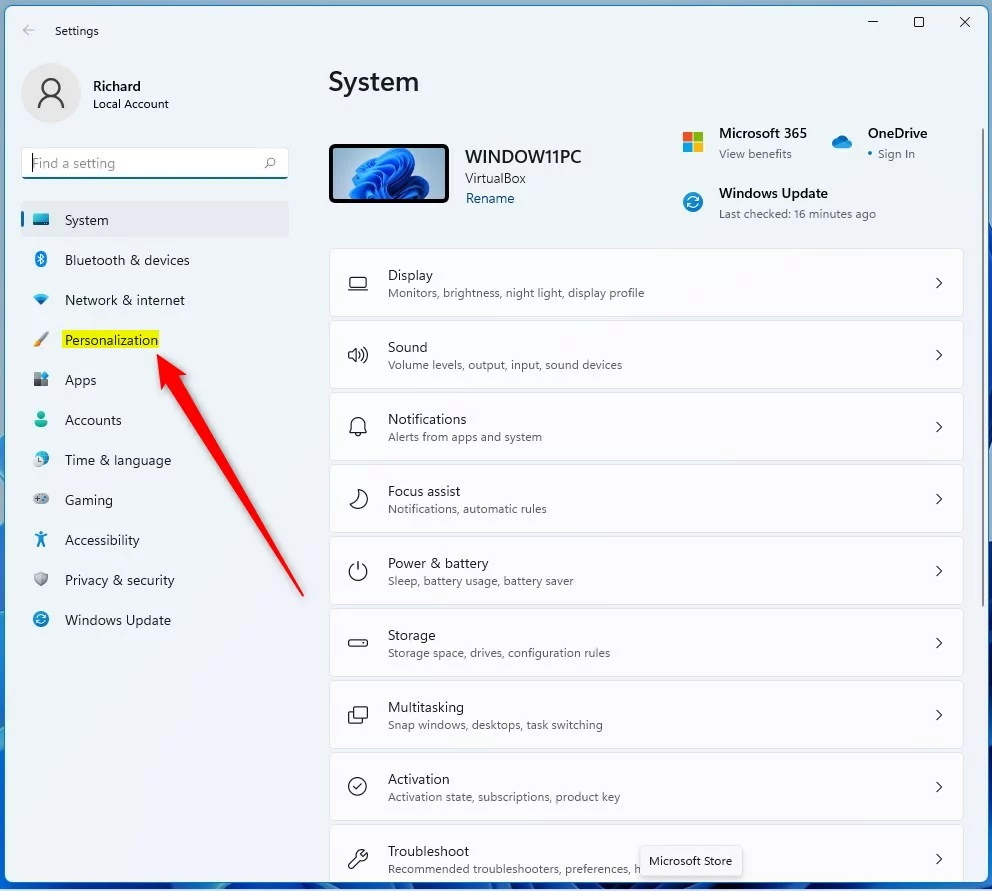
A destra, seleziona il riquadro Inizia da espandere.
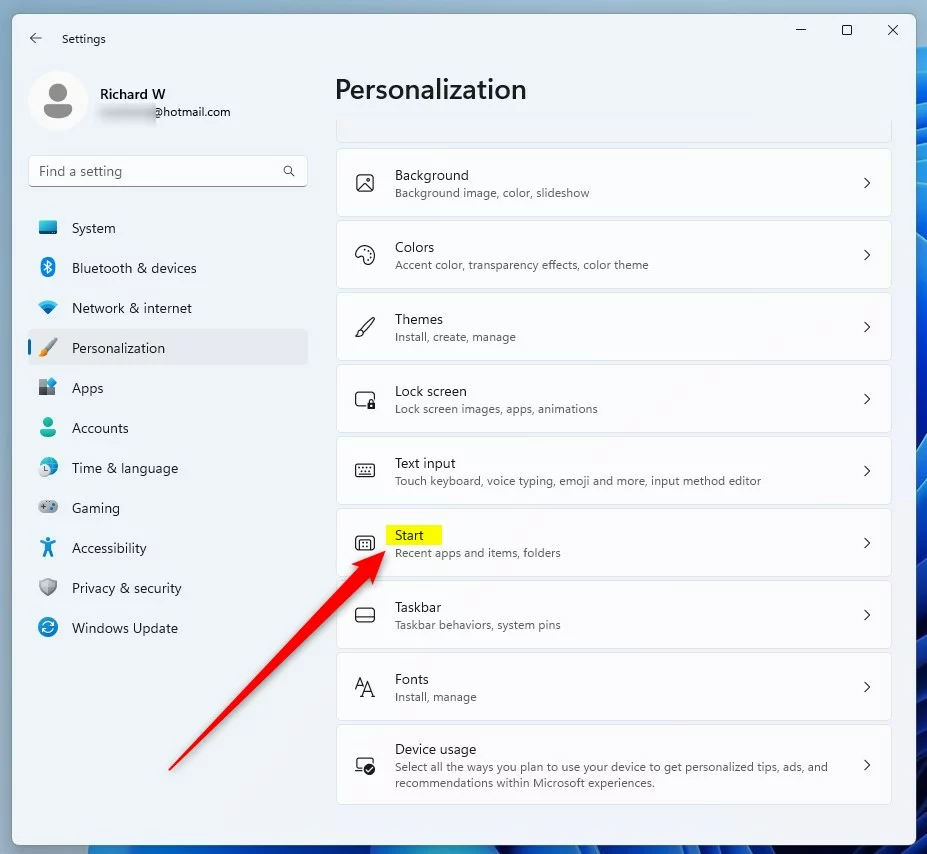
Nel pannello delle impostazioni Sistema-> Personalizzazione-> Start, attiva l’interruttore del pulsante su”Mostra elementi aperti di recente in Start, Jump List ed Esplora file“per nella posizione On per abilitare.
Per disattivare, riporta semplicemente il pulsante di commutazione sulla posizione Off .
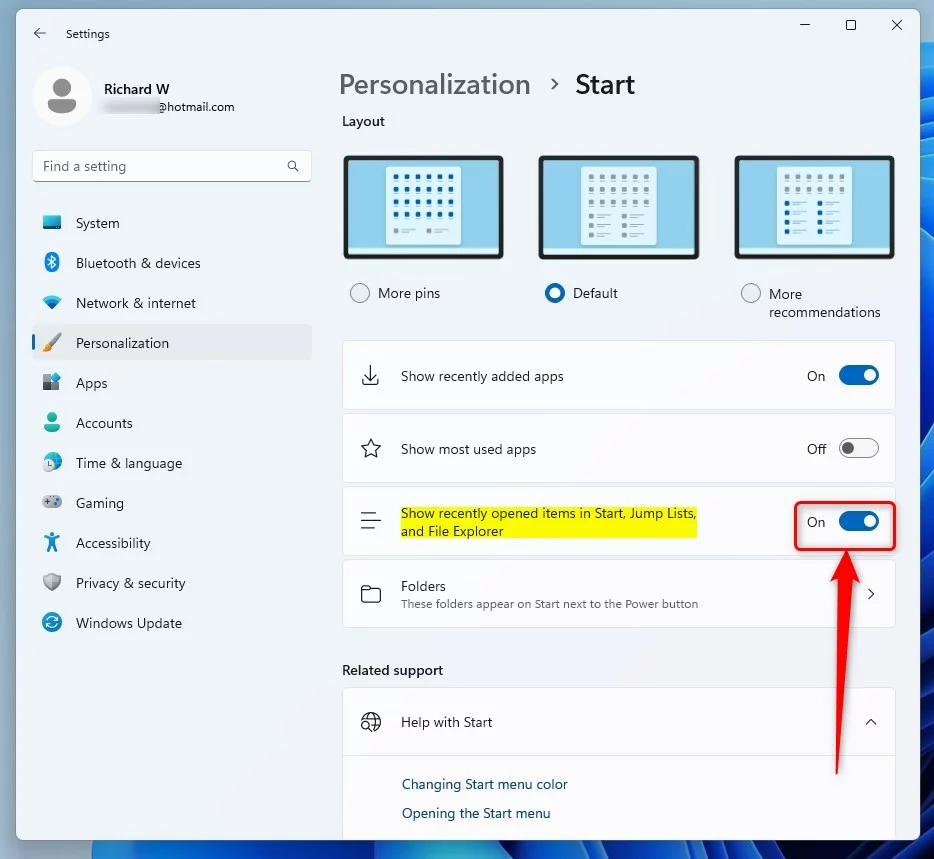
In alternativa, apri Gro locale su Editor norme facendo clic sul menu Start e cercando Modifica criterio gruppo come evidenziato di seguito.
Sotto Corrispondenza migliore , seleziona Modifica criterio di gruppo per avviare Editor criteri di gruppo locale.
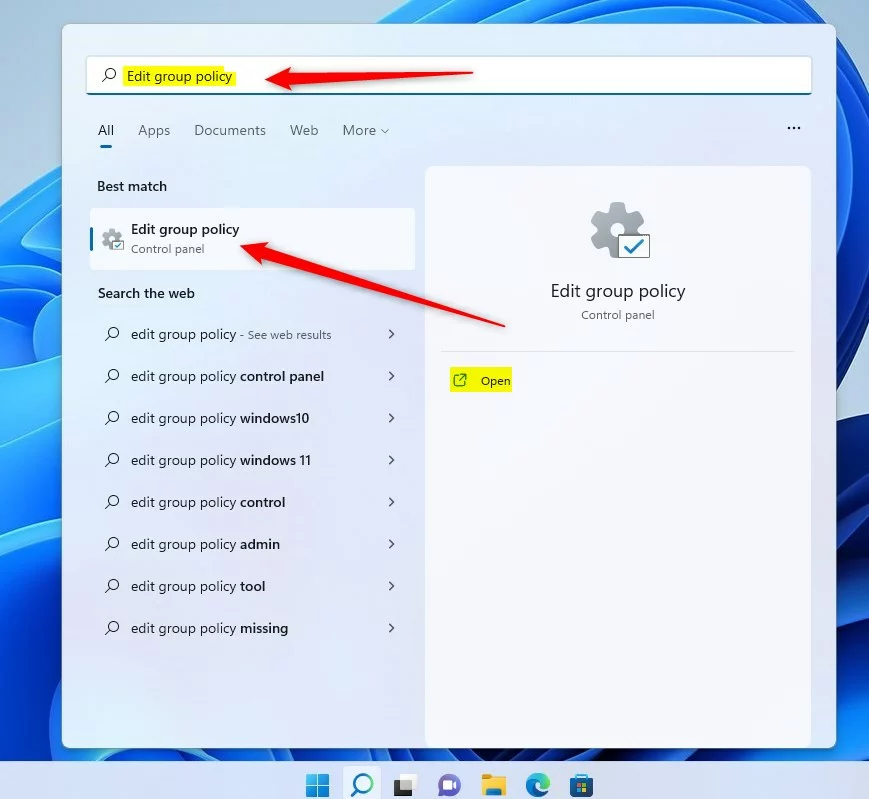
Nel riquadro sinistro di Editor criteri di gruppo locali >, espandi la struttura ad albero:
Configurazione computer\Modelli amministrativi\Menu Start e barra delle applicazioni
Nel riquadro dei dettagli del Menu Start e barra delle applicazioni a destra, individua e fai doppio clic sull’impostazione Non conservare la cronologia dei documenti aperti di recente.
Nel Non conservare la cronologia dei documenti aperti di recente finestra di impostazione, imposta l’opzione su Non configurato, Abilitato o Disabilitato.
Non configurato strong> (predefinito)Abilitato Disabilitato
Seleziona OK per applicare le modifiche.
Chiudi Editor criteri di gruppo locali.
Questa operazione non avrà alcun effetto sulla cronologia di navigazione sul Web e su altre attività web. Per disabilitare il tracciamento nel browser, dovrai farlo all’interno della pagina delle impostazioni del browser.
Conclusione:
Questo post ti ha mostrato come disabilitare o disattivare gli elementi utilizzati di recente in Windows 11. Se trovi un errore sopra o hai qualcosa da aggiungere, utilizza il modulo dei commenti qui sotto per segnalare.